VLC media player é um dos melhores players de mídia que existem. Este player multiplataforma é rico em recursos e pode literalmente reproduzir qualquer formato de mídia disponível.
Você ficará surpreso ao saber que o VLC é muito mais do que apenas um player de vídeo. Ele pode fazer muitas coisas com seus arquivos de mídia.
Baixar vídeos do YouTube com o VLC é uma das dicas VLC que compartilhamos aqui no site.
Vamos compartilhar outra com você. Que tal cortar um vídeo com o VLC? Não é a melhor maneira de cortar vídeos, mas está disponível como uma opção.
Cortando vídeos com o VLC
Aparar um vídeo no VLC significa essencialmente gravar o vídeo do início ao fim da parte necessária. As ferramentas de controle de gravação geralmente não são visíveis no painel VLC por padrão.
Vamos mostrar os passos em detalhes.
1. Habilitando os controles avançados
Para obter os controles, você precisa torná-lo visível no painel de controle principal.
Primeiro, marque a opção de exibição e, em seguida, marque a caixa de seleção Controles Avançados. Agora, uma nova linha de controles com alguns botões aparece como mostrado na captura de tela.
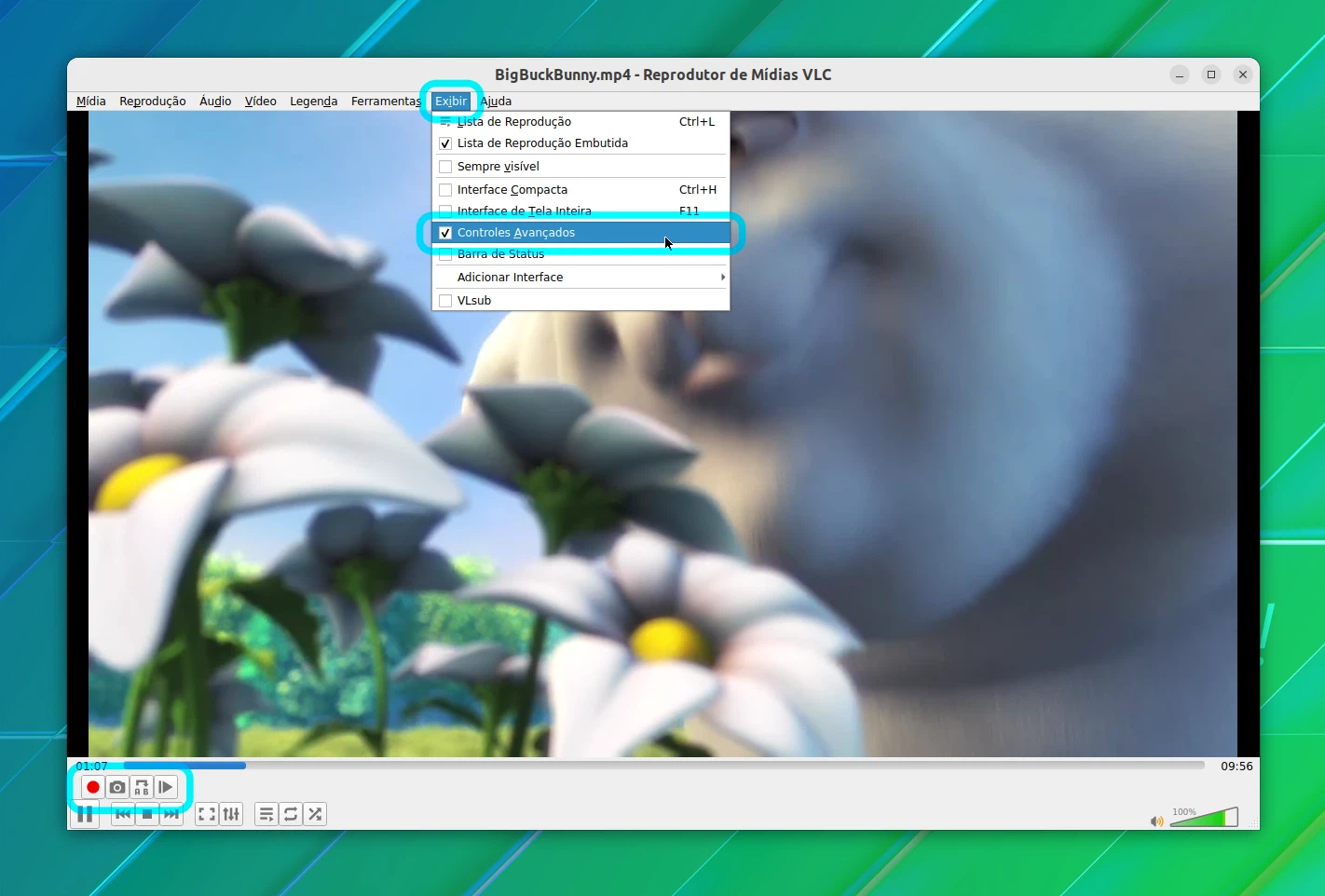
2. Abrindo o vídeo
Para cortar um vídeo, você precisa abri-lo no VLC. Você pode abrir o vídeo no VLC pelo menu Mídia > Abrir Arquivo...:
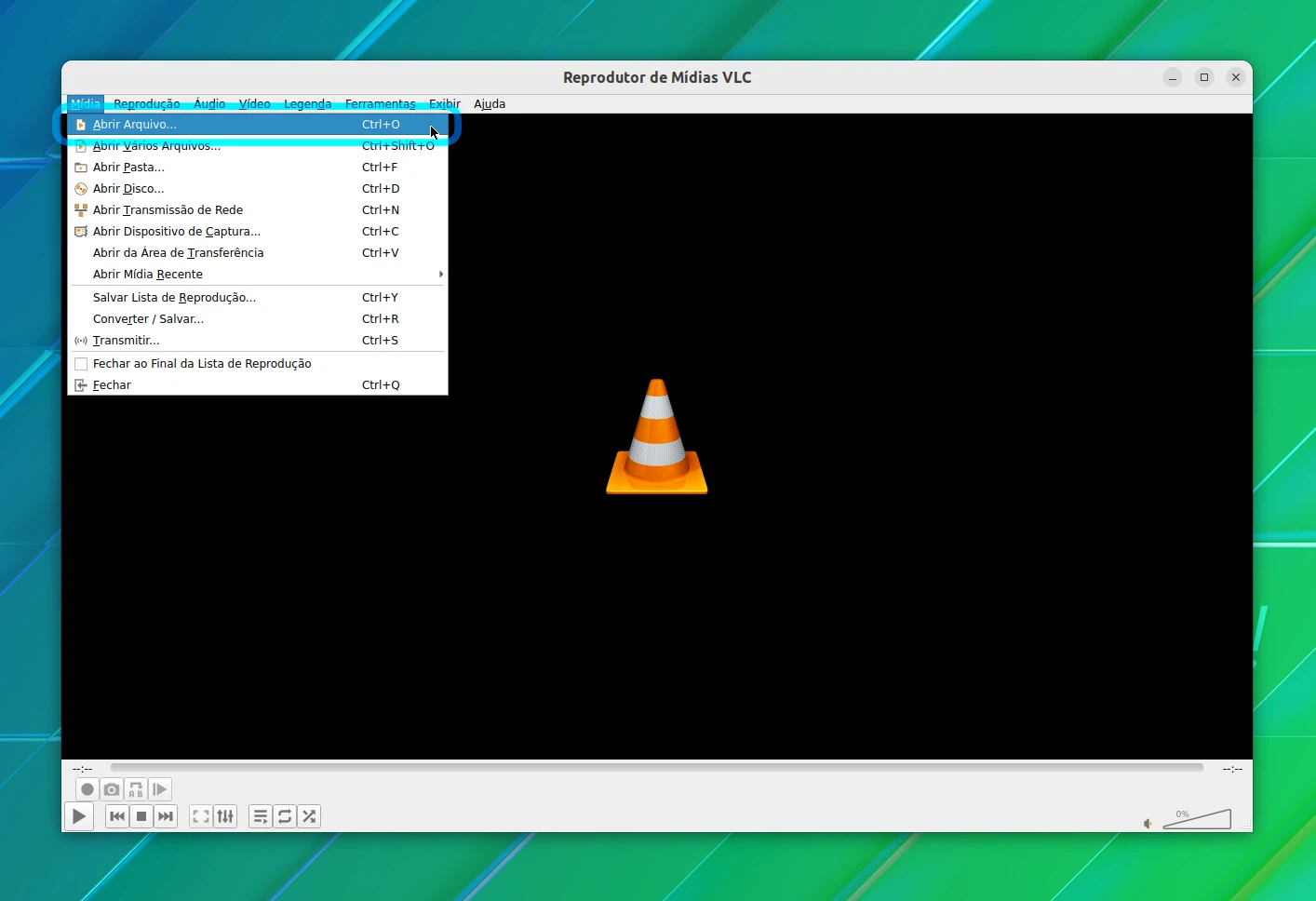
Você pode abrir o arquivo de vídeo com o VLC do gerenciador de arquivos Nautilus também:
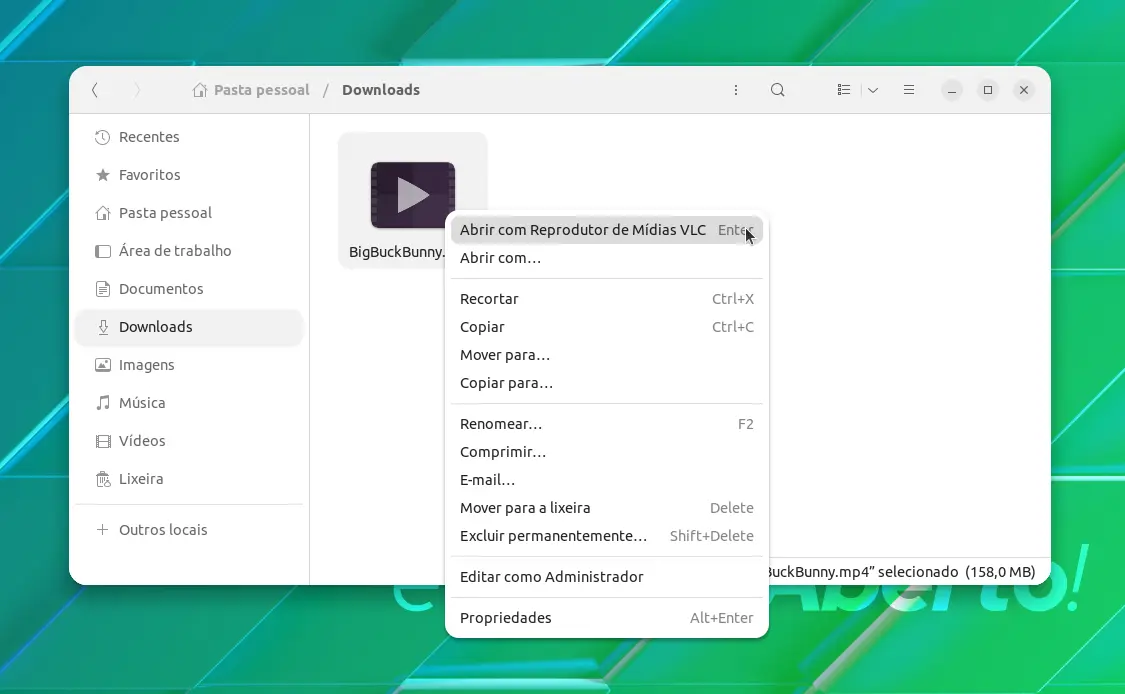
3. Cortando o vídeo usando o recurso de gravação do VLC
Depois que o arquivo de vídeo for aberto, defina a linha do tempo para o ponto de partida da saída necessária e pause o vídeo. Depois disso, pressione o botão de gravação e reproduza o vídeo.

Quando o ponto final da saída necessária for atingido, pause o vídeo e pressione o botão de gravação novamente para interromper a gravação.
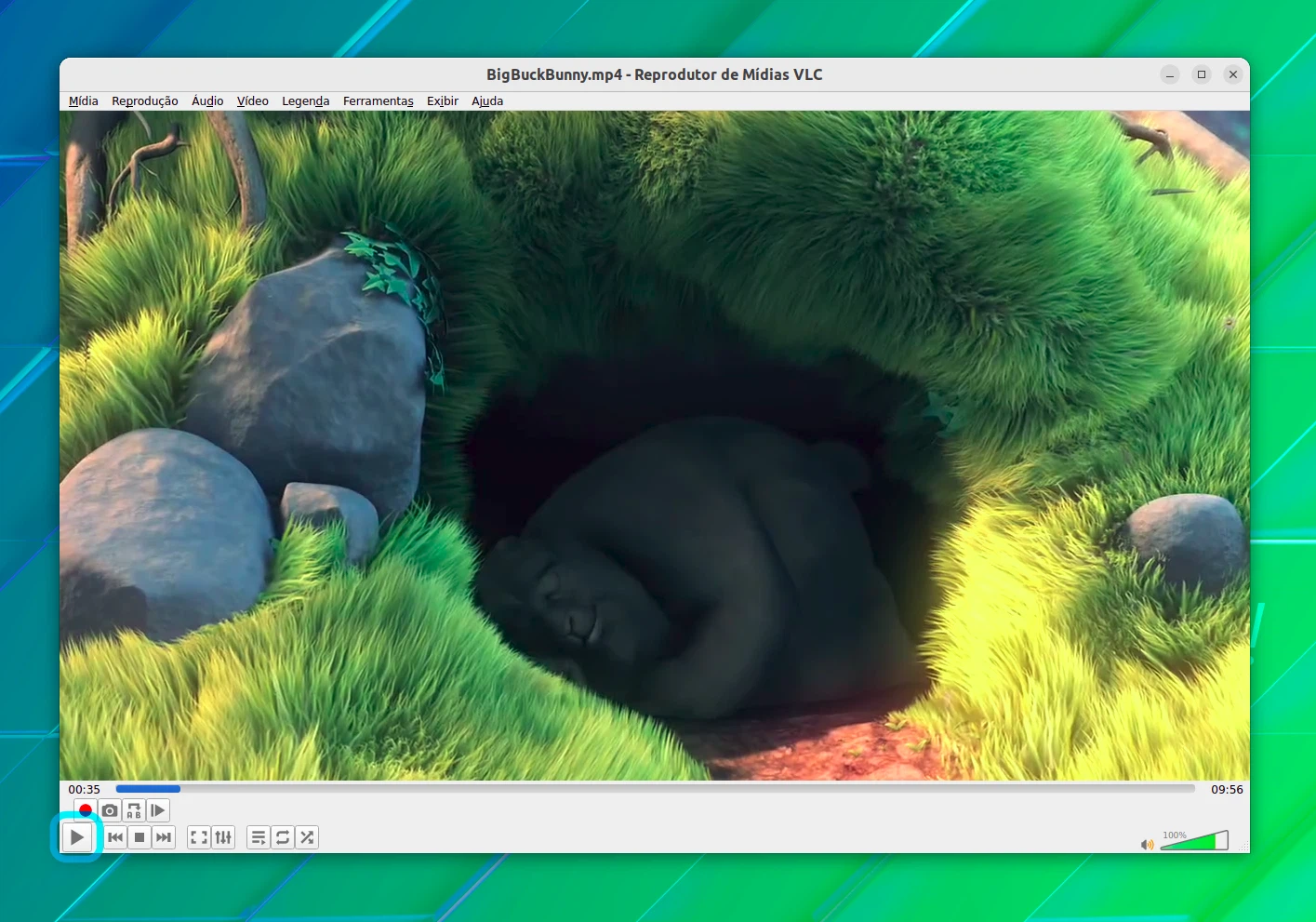
Ele deve salvar a saída cortada para o seu diretório ~/Videos.
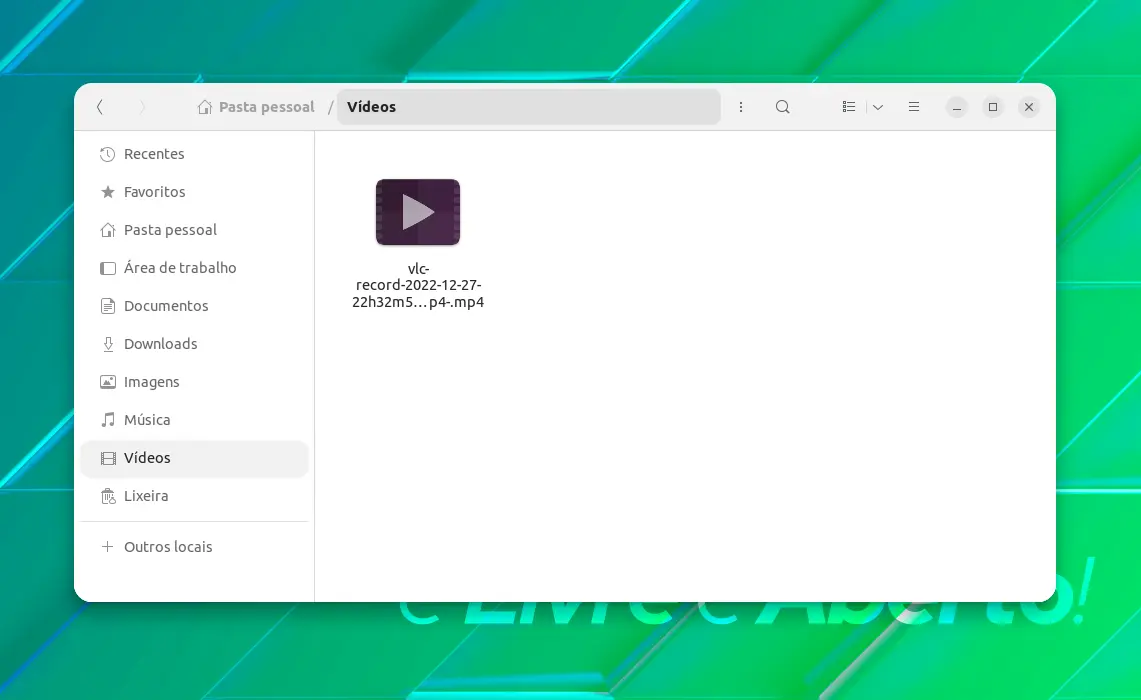
Solução de problemas: "Não foi possível reproduzir o vídeo"
O VLC grava os vídeos no formato de arquivo .ts. Isso é suportado no VLC, e você pode usá-lo como quiser. Mas muitos outros reprodutores no Ubuntu, incluindo o player de vídeo nativo não reconhece o formato. Então, neste caso, existem duas soluções.
GNOME Video solicita a instalação do pacote GStreamer
Quando você tenta abrir o arquivo, o GNOME Videos solicitará um erro e uma sugestão para instalar os codecs multimídia do Gstreamer.
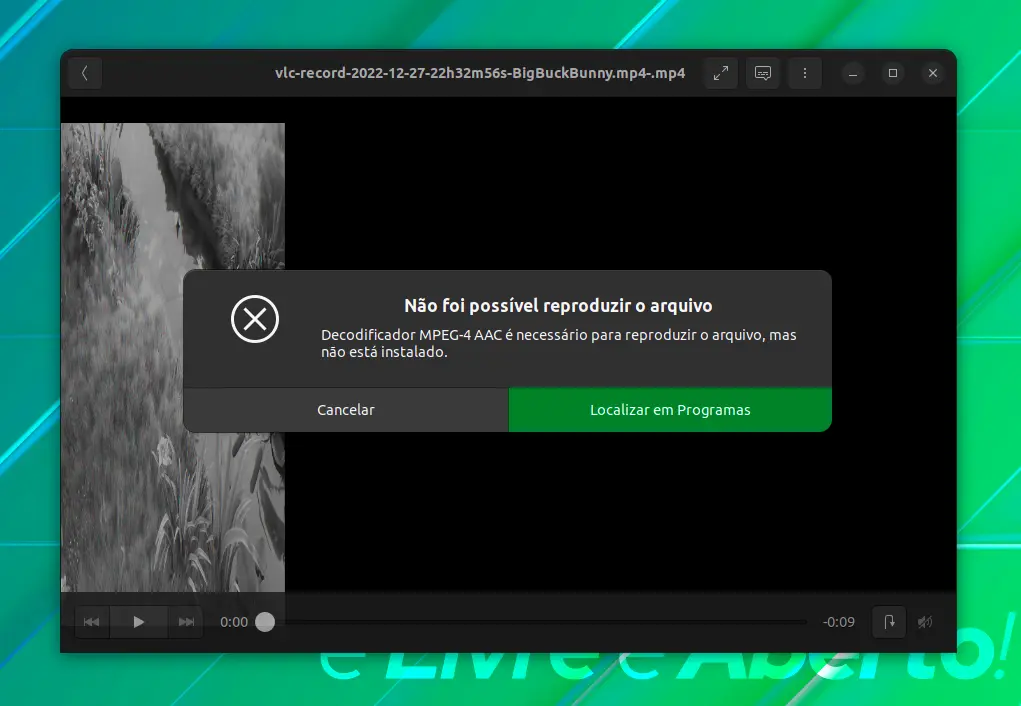
Você pode clicar no botão Localizar em Programas, como mostrado acima, que abrirá o centro de software Ubuntu. Lá você pode instalar o pacote de codec necessário.
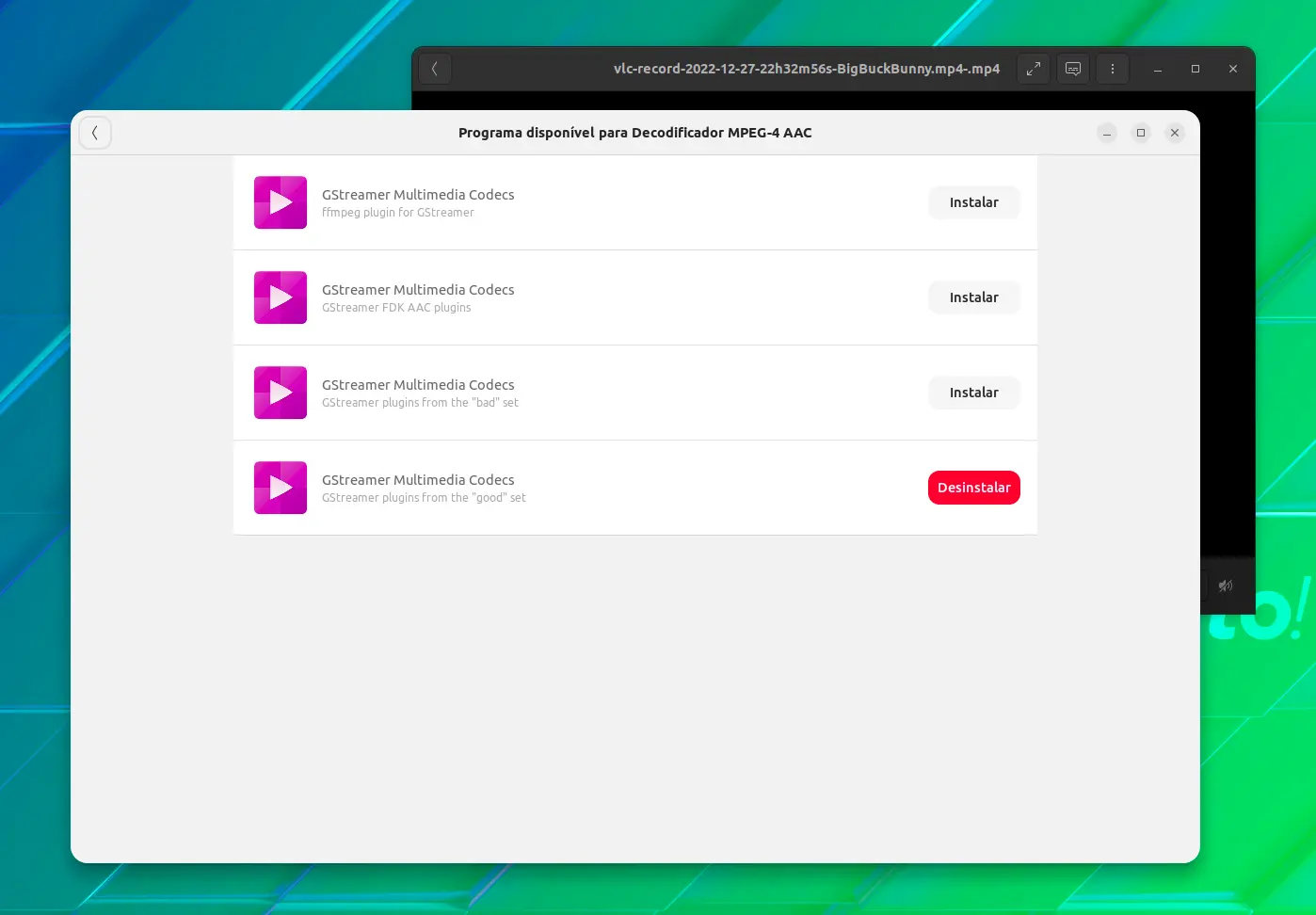
Instale o mesmo e abra o vídeo com o GNOME Videos novamente resolverá o problema.
Convertendo o arquivo de vídeo usando VLC para outro formato
Se você não quiser instalar nenhum pacote adicional para o efeito, você pode usar o próprio VLC para converter o arquivo .ts para o formato mp4 para tovar em qualquer outro player.
Para isso, abra o VLC e selecione a opção Converter / Salvar... no menu Mídia.
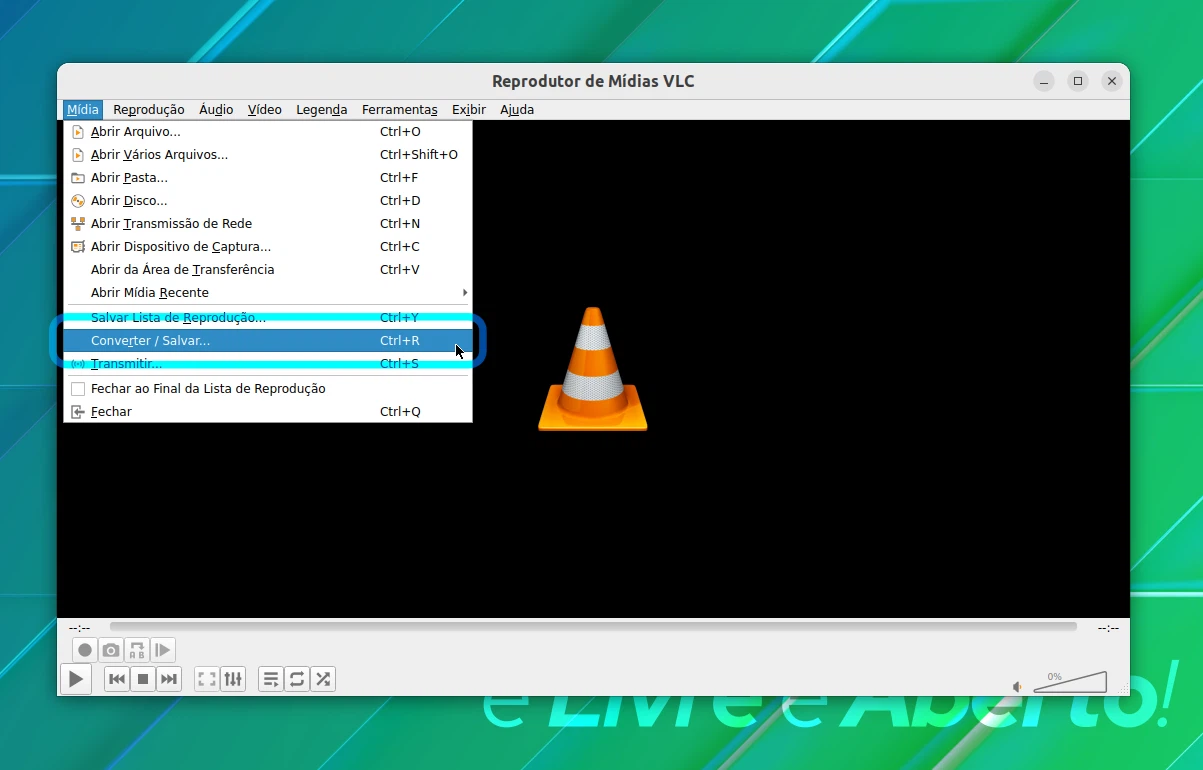
Agora, forneça o local do arquivo que precisa ser convertido usando o botão Adicionar... e selecione Converter/Salvar como mostrado na captura de tela.
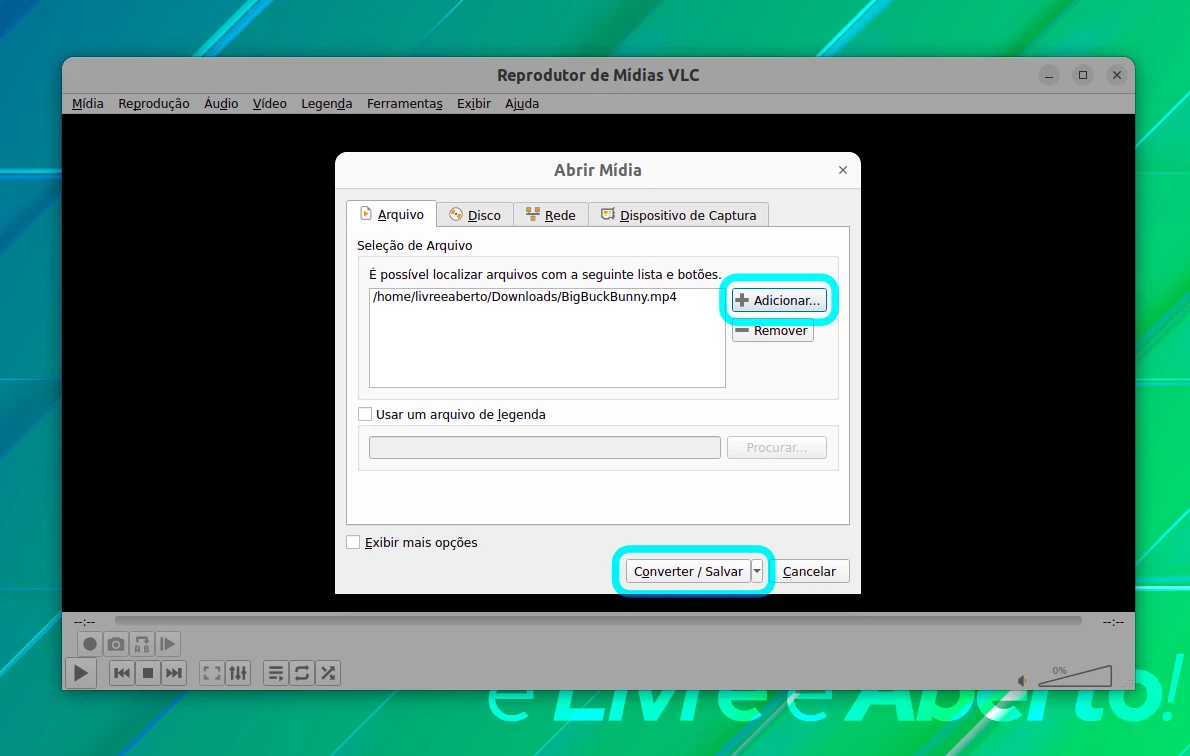
Selecione o perfil de saída necessário (MP4) e defina um nome de arquivo para a saída e pressione Iniciar.
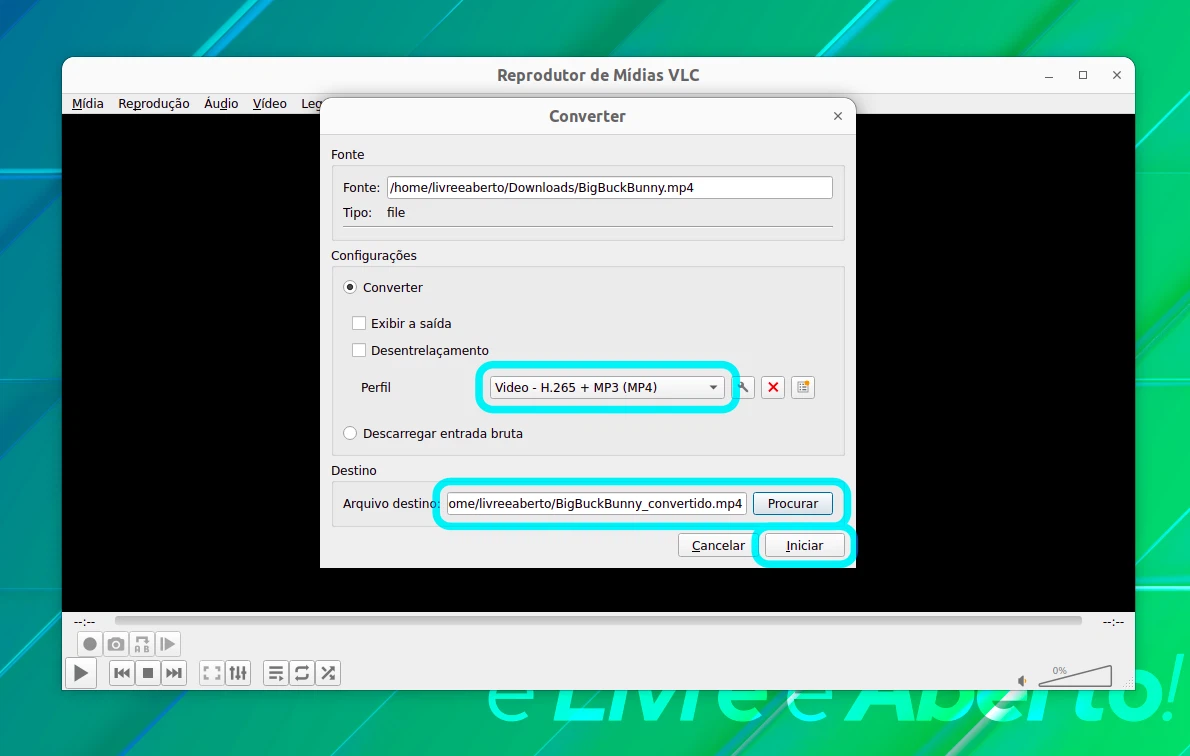
Isso iniciará a conversão e será concluído de acordo com a duração da origem. Uma vez feito, você pode acessar a saída convertida do seu diretório ~/Videos.
Conclusão
Embora seja verdade que o VLC player pode ser usado para cortar vídeos, todo o processo não é de forma alguma semelhante a um editor de vídeo dedicado.
O maior problema é que você precisa assistir a toda a parte de corte para completar o corte, o que não é conveniente se você estiver cortando uma grande parte de um vídeo que abrange vários minutos.
De qualquer forma, esse recurso legal pode ser uma ferramenta útil em algumas ocasiões, onde você só quer cortar um pequeno clipe ou fazer um gif de uma cena de filme.















